İndirilen Paketten Yazıcı Sürücülerini Çıkarma (İngilizce)
Summary: Dell Yazıcı Sürücülerini İndirilen Paketten çıkarma rehberi.
This article applies to
This article does not apply to
This article is not tied to any specific product.
Not all product versions are identified in this article.
Symptoms
Belirti bilgisi yok.
Cause
Neden bilgisi yok.
Resolution
İçindekiler:
1. Sürücü Paketinin Türünü Belirleme
Sürücü paketinin türünü belirlemek için:
- İndirilen pakete sağ tıklayın ve Özellikler öğesini seçin.

Şekil 1: Özellikler öğesine tıklayın - Sıkıştırılmış (sıkıştırılmış) klasör gösterilirse Dosya Türü özelliğini kontrol edin. Bölüm 2'ye gidin: *.zip Dosyasından Çıkarma.
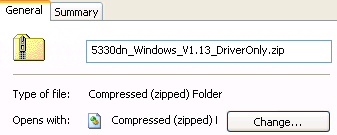
Şekil 2: Sıkıştırılmış dosya türü (sıkıştırılmış) - Uygulama gösterilirse Bölüm 3'e gidin: Kendi Kendine Ayıklanan Arşiv kullanma.
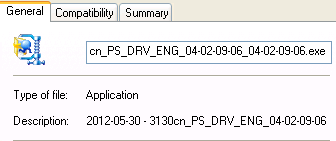
Şekil 3: Dosya Uygulaması türü
2. *.zip Dosyasından Çıkarma
*.zip dosyasının içeriğini ayıklamak için:
- Sürücü paketine sağ tıklayın, Extract All (TümLeri Ayıkla) öğesini seçin.
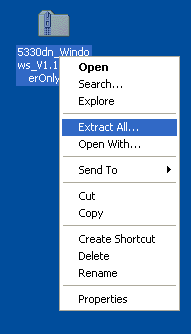
Şekil 4: Tümünü Ayıkla - İleri öğesine tıklayın.
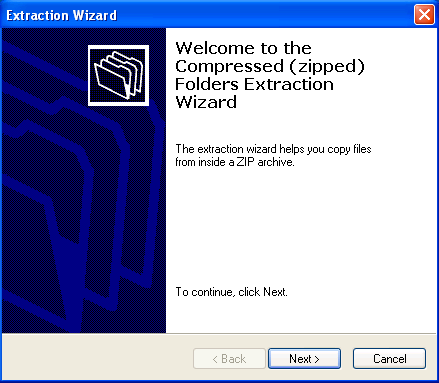
Şekil 5: Ayıklama Sihirbazında İleri öğesine tıklayın - Varsayılan olarak sürücü dosyaları orijinal dosyayla aynı konuma ayıklanır. Bunu değiştirmek için Browse (Gözat) öğesine tıklayın veya devam etmek için Next (İleri) öğesine tıklayın.
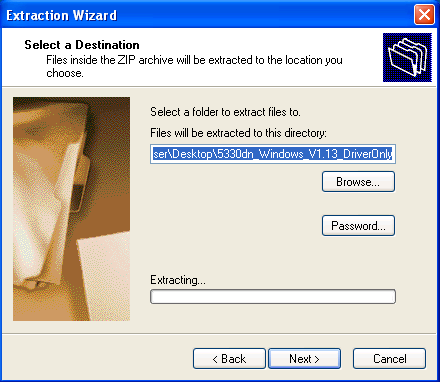
Şekil 6: Ayıklanan dosyaların konumunu seçme - Sihirbazdan çıkmak ve ayıklanan dosyaları görüntülemek için Finish (Son) öğesine tıklayın.
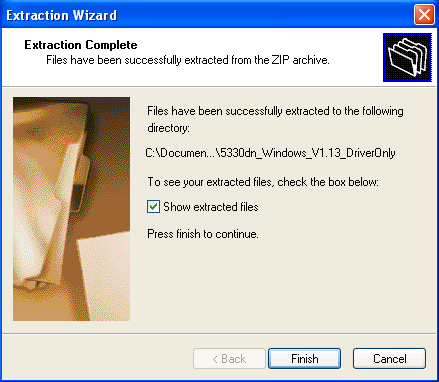
Şekil 7: Dosya ayıklamayı bitirin
3. Kendi Kendine Ayıklanan Arşivi Kullanma
Kendi kendine ayıklanan bir arşivi kullanmak için:
- Sürücü paketine çift tıklayın; kendi kendine ayıklanan iletişim kutusu açılır.
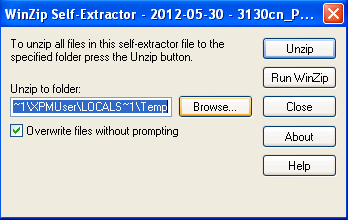
Şekil 8: Kendi kendine ayıklanan - Varsayılan olarak dosyalar geçici klasöre ayıklanır. Gözat öğesine tıklayıp Masaüstü gibi uygun bir konum seçerek ve Tamam öğesine tıklayarak bu ayarın kullanılması önerilir.
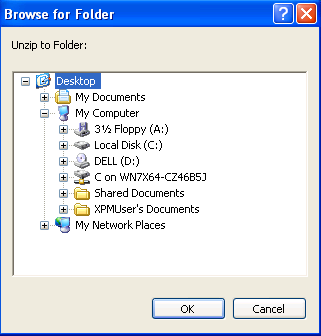
Şekil 9: Dosya konumunu seçme - Dosyaları ayıklamaya başlamak için Sıkıştırmayı Aç öğesine tıklayın.
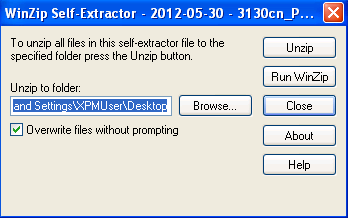
Şekil 10: Dosyaları ayıklamak için sıkıştırmayı açın - Tamamlandığında Tamam'a ve ardından Kapat'a tıklayın.
Affected Products
Dell Printers, MultiFunction Printers, Legacy Printers, Software & Drivers, Smart PrintersArticle Properties
Article Number: 000135104
Article Type: Solution
Last Modified: 26 Jan 2023
Version: 4
Find answers to your questions from other Dell users
Support Services
Check if your device is covered by Support Services.